
blender インストールはバージョン管理が出来る"Blender Launcher"で!
・結論から
"Blender Launcher"というバージョン管理が出来るソフトがあります。
blenderを最新版から旧バージョンまでダウンロード出来て、バージョン毎にソフトの起動も出来る!インストールするなら絶対こっちです!!
但し、MACのOSには対応していないようです。2023年2月現在。
・ダウンロード方法
『blender 始め方』で検索すると、大抵はblenderのホームページからダウンロードする記事が多いかと思います。
最新版が出たらその都度ダウンロードする。その方法で何年もやってましたが、違うバージョンを使わなきゃいけない時や、使いたいアドオンが旧バージョンまでしか対応していない!なんて時があります。
そこで『blender バージョン管理』で検索すると、"Blender Launcher"というものがヒットします。下記のGitHubからダウンロードできます。
GitHubと聞いて、逃げたくなる人もいるかもしれませんが、全く問題ありません。画像付きで案内します。
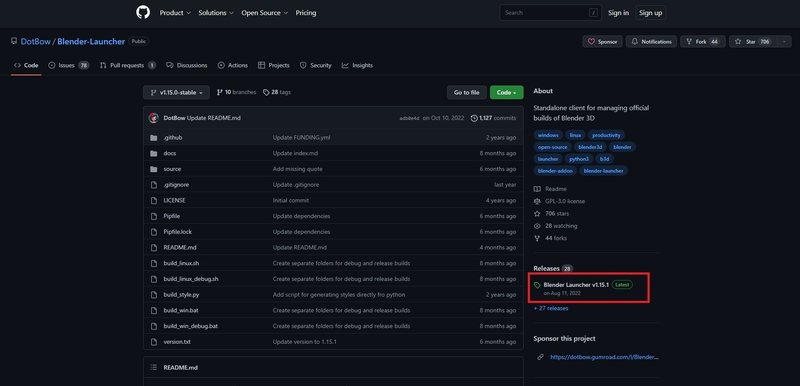
上記の赤く囲んだところをクリックします。
2023.2.16時点では、バージョン1.15.1が最新版になります。

使用しているOSがWindowsであれば、
『Blender_Launcher_v1.15.1_Windows_x64.zip』
をクリックしてダウンロードします。これでOK!
・起動方法、操作方法
起動方法
①ソフトを起動する前に、Cドライブ直下にフォルダ『blender』を作成して下さい。他の場所では不具合が出る可能性があるようです。
②フォルダを解凍し、Blender Launcherというアプリケーションを起動します。
※人により、「WindowsによってPCが保護されました」と警告が出ますが、
そのまま『実行』します。
③最初はただの案内が出るので、Continueを押して次へ。
④Directory:という部分が保存先の設定です。先ほど作ったフォルダ『blender』を選択します。
⑤これでBlender Launcherが起動します。
『Blender_Launcher_v1.15.1_Windows_x64』フォルダがデスクトップに出来ます。次回からは、このフォルダにあるBlender Launcherのアプリケーションから立ち上げ出来ます。
操作方法
①下記画面が出ます。ダウンロード済みはLibraryに一覧で表示されます。
Launchボタンでソフト起動です。
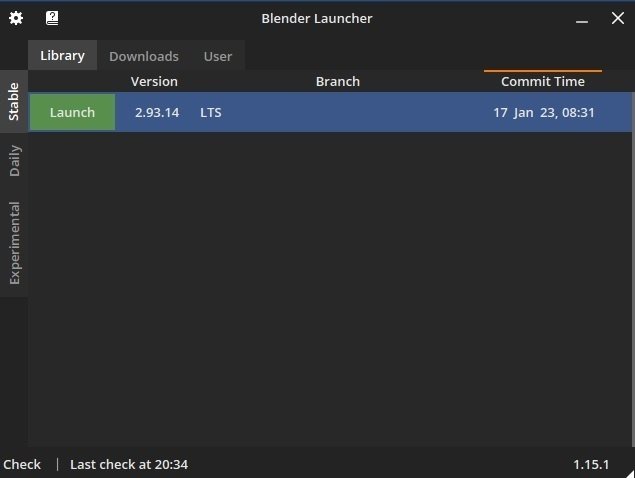
②下記Downlodsで使いたいバージョンを選び、Downloadボタンを押します。完了すると、Liblaryに保存されます。

LTSとはなにか
Blender LTS プログラムは、安定した Blender バージョンを使用して長期にわたるプロジェクトを確実に実行できるようにすることを目的としています。これにより、2 年間にわたって重要な修正が提供されます。
LTS バージョンには、新機能、API の変更、改善はありません。最新の安定版に適用される重大な修正は、アクティブな Blender LTS リリースに定期的に移植されます。
現在は3.3.3のLTSが最新の安定したバージョンになりますが、2.9.13バージョンとは大きく性能が変わります。
学びたい教材のバージョンを確認して使う事をお勧めします!本当に違います!
尚、左タブにある、StableではなくDailyを選ぶと、Alpha版、Beta版の最新ソフトがダウンロードできます。現時点では3.6.0バージョンが使えますが、新機能を試したいという人以外は無理に使うものではありません。
補足
①すでに単体で使用している方へ。
移動させる方法はあるようです。私は試しませんでした。
予期せぬ不具合が出ても嫌なので・・・。ビビりです。
参考サイトはありましたので、そちらのリンクがこちら!
②単体からBlender Launcherへ移行する方へ(※Windowsのみ)
・通常、最新バージョンをダウンロードして、起動した時に引継ぎ案内が出ますが、私は3.3単体を持っていて、3.4をBlender Launcherでダウンロードした時、引継ぎ案内がありませんでした。(スタートアップファイルの話)
・画面を作り直す必要はありません。
configフォルダを移すだけです。
私は、startup.blendのみをコピーして③の場所に保存しました。
・userpref.blendは、Preferencesの内容で、インターフェイスやテーマなどが含まれます。私は大きい変更していないので、こちらは触れませんでした。
※2.9から3.3のようなバージョンも機能も大きく変わっている変わっている場合は、不具合等起きる可能性があるかもしれません。
各種設定について、手動での再設定する方がいい可能性があります。
尚、私は旧PCで2.93を使い、新PCで3.2になった時に手動設定したので、あくまで色々検索して調べた個人的感想です。
スタートアップファイルのみ、3.3→2.9へ持っていきましたが、これは特に問題ありませんでした。
③保存場所
・隠しファイルを表示させておく。
・Cドライブ→ユーザー→ユーザー名フォルダ
→AppData→Roaming→BlenderFoundation→Blender
→各バージョン名フォルダ→configフォルダ
この中にスタートアップファイルなどがあります。
以上、最初に知っておきたい管理ソフトの話題でした。
画像で2.93バージョンしか保存されていないのは、これだけは移行したからです。まだ3.2、3.3は単体でダウンロードしたままです。
3.4は一旦削除してます。
少しでもお役に立てたなら光栄です!
この記事が気に入ったらサポートをしてみませんか?
